WhatsApp을 iCloud에서 Android로 전송하는 방법(Samsung S20 포함)?
“나는 혼란스러워. WhatsApp을 iCloud에서 Android로 전송할 수 있는 방법이 있습니까?”
정말 가능한가요? 실제로 iCloud에서 Android로 WhatsApp을 전송할 수 있습니까?
귀하의 질문에 대한 대답은 예입니다! 당신은 할 수 있습니다. WhatsApp을 iCloud에서 Android 기기로 편리하게 전송할 수 있게 해주는 특정 응용 프로그램 덕분입니다. 평판이 좋은 타사 응용 프로그램을 검색하고 WhatsApp 데이터를 전송하기만 하면 됩니다. 그러나 WhatsApp 데이터는 유출되거나 손실되지 않아야 하는 매우 중요한 메시지로 구성되어 있기 때문에 많은 개인이 안전하고 안전하며 사기가 아닌 신뢰할 수 있는 소프트웨어를 찾는 것이 매우 어렵다고 생각합니다. 길을 잃으면 사람들이 긴급히 잃어버린 WhatsApp 검색. 따라서 검색 프로세스를 더 간단하고 이해할 수 있도록 iCloud에서 Android로 WhatsApp을 전송하는 3가지 쉬운 방법이 있습니다. 삼성 S20에도 적용됩니다.
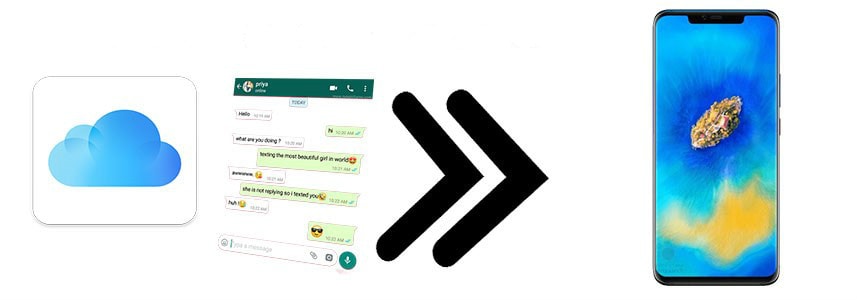
1 부분. DrFoneTool을 통해 iCloud에서 Android로 WhatsApp 전송 – WhatsApp Transfer
DrFoneTool은 새 장치로 전환하거나 데이터를 백업 또는 복원하는 데 문제가 있는 사용자에게 우수한 솔루션을 제공하는 잘 알려진 소프트웨어입니다. Wondershare가 디자인한 이 놀라운 소프트웨어는 뛰어난 기능으로 구성되어 있어 눈에 띄게 만들어 전 세계적으로 청중의 관심을 끌고 있습니다. DrFoneTool은 사용자가 데이터를 백업하고 다른 소스에서 복원하며 전화 대 전화 전송을 수행할 수 있도록 하는 전화 관리 소프트웨어입니다. DrFoneTool – WhatsApp Transfer는 거의 모든 주요 Mac 및 Windows 버전에서 실행됩니다. 또한 거의 모든 Android 및 iOS 기기(Android 7.0 및 iOS 10.3 포함)와 호환됩니다. iCloud에서 Android로 WhatsApp 데이터를 원활하게 전송하려면 다음 단계를 수행하십시오.
1단계: 수동으로 iCloud에서 iPhone으로 WhatsApp 복원:
iPhone에서 WhatsApp 애플리케이션을 실행하고 ‘설정’을 탭합니다. 다양한 옵션에서 ‘채팅 설정’을 선택하고 ‘채팅 백업’을 클릭하여 사용 가능한 iCloud 백업이 있는지 확인합니다. 확인되면 WhatsApp 응용 프로그램을 삭제하고 iPhone에 다시 설치하십시오. 응용 프로그램을 실행하고 전화 번호를 확인하여 응용 프로그램을 시작하십시오. 사용 가능한 이전 WhatsApp 백업을 복원하라는 메시지가 표시됩니다. ‘채팅 기록 복원’을 클릭하여 iCloud 백업에서 iPhone의 WhatsApp 메시지를 가져옵니다.

2단계: DrFoneTool 소프트웨어 다운로드:
PC에 DrFoneTool 소프트웨어를 설치 및 실행하고 소프트웨어 홈페이지에서 ‘WhatsApp Transfer’ 옵션을 탭합니다.

3단계: 두 장치를 PC에 연결합니다.
개별적으로 둘 다 연결하십시오. iPhone 및 Android를 원래 USB 케이블을 통해 PC에 연결합니다. 소프트웨어가 장치를 감지하도록 합니다. DrFoneTool 소프트웨어에 의해 장치가 검색되면 왼쪽 열에서 ‘WhatsApp’ 탭을 클릭하고 결과적으로 ‘WhatsApp 메시지 전송’ 버튼을 클릭합니다.

4단계: 전송 프로세스 시작:
iPhone을 ‘Source Phone’으로 지정하고 Android 장치를 ‘Destination Phone’으로 지정합니다. 장치의 위치를 바꾸려면 ‘뒤집기’ 버튼을 탭하기만 하면 됩니다. 그런 다음 오른쪽 하단의 ‘전송’ 버튼을 클릭합니다. 대상 장치의 기존 WhatsApp 데이터가 모두 지워진다는 팝업 알림이 나타납니다. 프로세스를 시작하려면 ‘확인’을 클릭하십시오.

5단계: 이전 완료
전송이 완료될 때까지 참을성 있게 기다립니다. 모든 진행 상황이 화면에 표시됩니다. 완료되면 알림이 전송됩니다.

2 부분. 이메일로 iCloud에서 Android로 WhatsApp 전송
이메일을 사용하면 사용자가 iCloud에서 Android로 WhatsApp 메시지를 전송할 수 있을 뿐만 아니라 사용자가 기기 또는 작동하는 소프트웨어에 관계없이 누구에게나 데이터를 보낼 수 있습니다. 이메일을 통해 iCloud에서 Android로 WhatsApp을 전송하기 위해 따라야 하는 단계는 다음과 같습니다.
1 단계 : 1부에서와 동일하게 WhatsApp 메시지를 iCloud에서 iPhone으로 수동으로 복원해야 합니다.
2단계: WhatsApp 애플리케이션 시작:
iPhone에서 WhatsApp 애플리케이션을 실행하고 특정 채팅을 스와이프하고 ‘더보기’ 옵션을 탭합니다. 다음 화면에서 ‘이메일 대화’ 옵션을 클릭하여 계속 진행합니다.
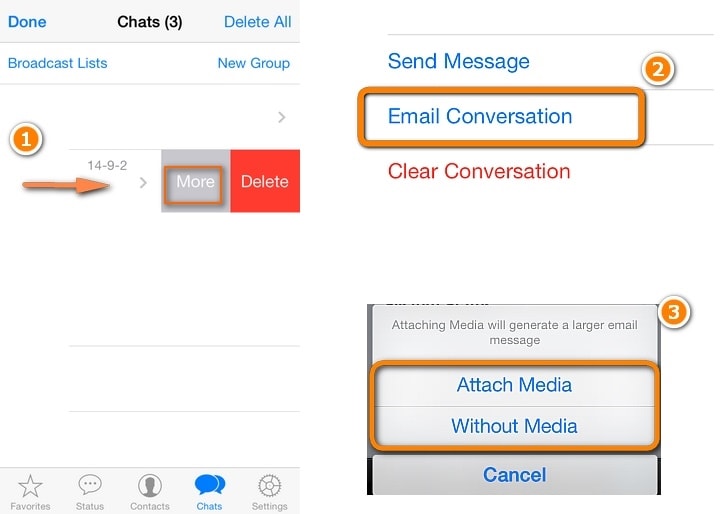
3단계: WhatsApp 데이터를 이메일로 보내기
전송할 WhatsApp 채팅을 선택한 후. 다음 화면에서 미디어를 첨부할 것인지 미디어 없이 보낼 것인지 묻는 메시지가 표시됩니다. 취향에 따라 선택하세요. 받는 사람의 이메일 ID를 입력하고 보내기 버튼을 클릭합니다.
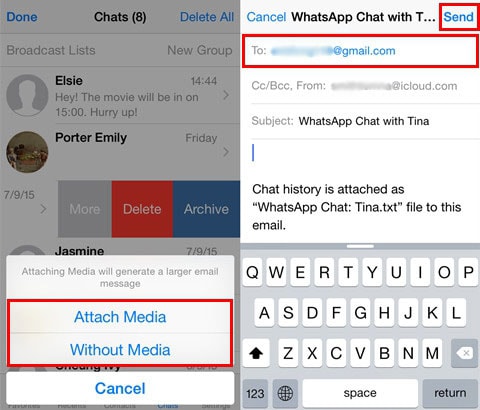
4 단계 : 다운로드
Android 기기에서 대상 이메일 ID를 열어 WhatsApp 데이터의 첨부 파일로 구성된 메시지를 확인합니다. Android 기기에 다운로드하기만 하면 됩니다.
3부. 보너스 팁: WhatsApp을 iTunes 백업에서 Android로 전송
WazzapMigrator는 오디오, 사진 및 비디오를 포함한 모든 유형의 미디어 파일과 함께 WhatsApp 메시지를 iPhone에서 Android 장치로 GPS 정보 및 문서와 같은 더 복잡한 파일과 함께 전송할 수 있도록 특별히 개발된 데이터 전송 마법사입니다. 이 응용 프로그램은 모든 종류의 Android 및 iOS 버전을 지원하도록 설계되었습니다. 다음은 iTunes 백업에서 Android로 WhatsApp을 전송하는 단계별 세부 지침입니다.
1단계: iPhone에서 WhatsApp 데이터 백업:
원래 USB 케이블을 통해 iPhone을 PC에 연결합니다. PC에서 iTunes 응용 프로그램을 실행하고 Apple ID 세부 정보를 입력합니다. iTunes 창에 표시된 iPhone을 클릭하고 왼쪽 열에서 ‘요약’ 버튼을 탭합니다. 화면에 iPhone 요약 및 백업이 표시됩니다. 상자의 백업 제목 아래에서 ‘이 컴퓨터’ 옵션을 선택하고 ‘로컬 백업 암호화’ 옵션을 선택하지 마십시오. 마지막으로 ‘지금 백업’ 버튼을 눌러 iOS 기기의 데이터를 백업합니다.
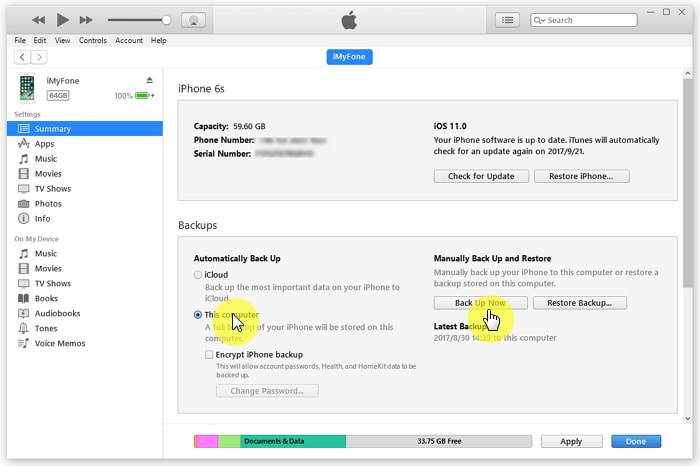
2단계: 컴퓨터에 iBackup Viewer 다운로드:
다음에서 iBackup Viewer를 설치하고 엽니다. www.wazzapmigrator.com 당신의 PC에. iPhone과 같은 장치를 선택하고 ‘원시 파일’ 아이콘을 선택한 다음 ‘트리 보기’ 모드로 변경합니다. 왼쪽 창에서 파일 이름 ‘WhatsApp.Share’를 찾아 내보냅니다. 첨부 파일을 전송하려면 WhatsApp 폴더를 열고 Media 폴더를 찾아 내보냅니다.
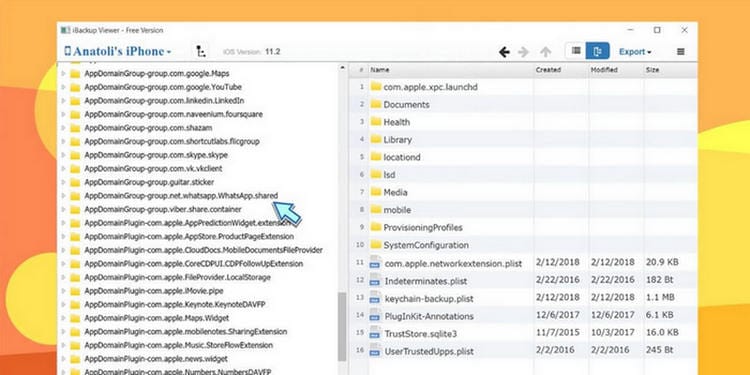
3단계: Android 기기를 PC에 연결합니다.
원래 USB 케이블을 통해 Android 장치를 PC에 연결합니다. ‘WhatsApp.shared’ 파일과 Media 폴더를 안드로이드 폰의 Download 폴더에 복사합니다.
4단계: Android 기기에 WazzapMigrator를 다운로드합니다.
Android 기기에 WazzapMigrator 애플리케이션을 설치하고 실행합니다. ‘WhatsApp 아카이브’ 제목 아래에서 ‘iPhone 아카이브 선택’ 옵션을 탭합니다.
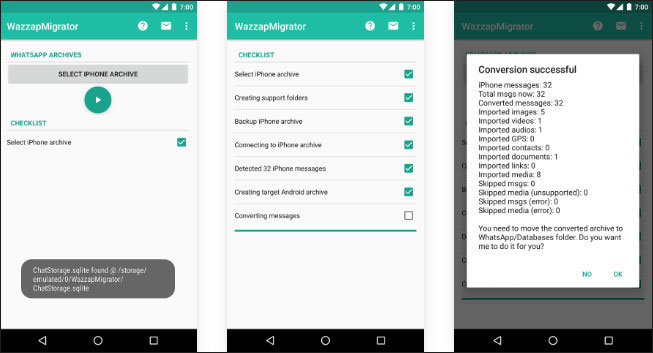
5단계: Android 기기에서 WhatsApp 메시지 가져오기:
‘메시지 변환’ 옵션을 얻으려면 체크리스트 프로세스를 완료하십시오. 그것을 클릭하고 애플리케이션이 Android에서 지원하는 형식으로 메시지를 연주하도록 합니다. 마지막으로 앱에서 변환된 메시지를 WhatsApp 폴더로 이동할지 여부를 결정합니다.
어떤 방법이 더 나은지 알아볼까요?
비교표는 귀하에게 가장 적합한 방법을 결정하는 데 실질적으로 도움이 될 것입니다.
| DrFoneTool-WhatsApp 전송 | 이메일 | WazzapMigrator | |
|---|---|---|---|
| 소개 | 한 번의 클릭으로 PC를 통해 WhatsApp 데이터를 전송합니다. | 선택한 채팅을 다른 이메일 ID로 이메일로 보냅니다. | 사용자가 WhatsApp 채팅을 전송할 수 있도록 두 개의 고유한 타사 도구를 사용하는 응용 프로그램 |
| 지원 데이터 | 사진, 비디오 및 첨부 파일과 함께 WhatsApp 메시지 | 공간 제한이 허용하는 경우 WhatsApp 메시지 및 미디어. | 사진, 비디오 및 첨부 파일과 함께 WhatsApp 메시지 |
| 제한 사항 | iPhone에서 Android 전송을 허용하거나 그 반대의 경우도 마찬가지입니다. | iPhone에서 Android 전송을 허용하거나 그 반대의 경우도 마찬가지입니다. | iPhone에서 Android로만 전송을 허용합니다. |
| 호환성 문제 | 아니 | 가능 | 때때로 |
| 사용자에게 친숙한 | 대단히 | 중급 | 전혀 |
| 속도 | 매우 빠름 | 시간이 많이 걸리는 | 시간이 많이 걸리는 |
| 요금 | $ 29.95 | 무료 | $ 6.9 |
마지막 기사